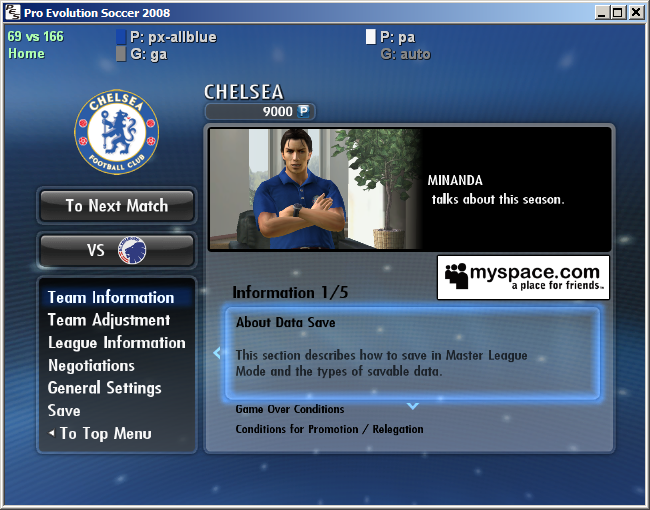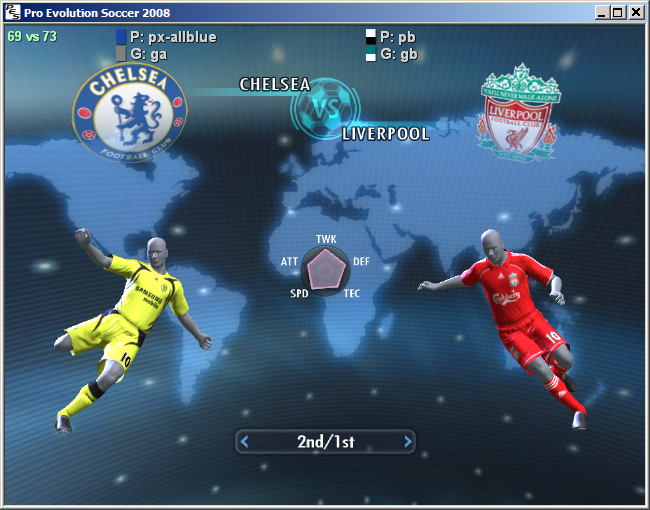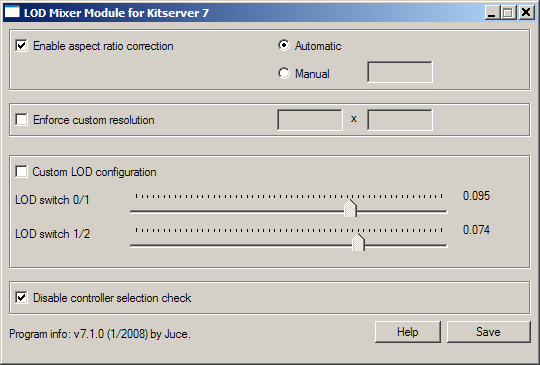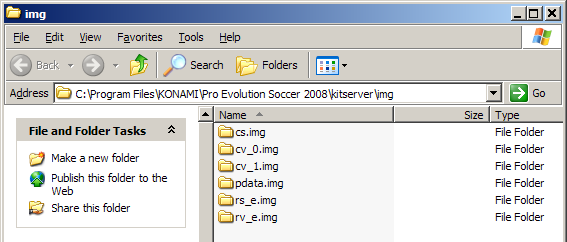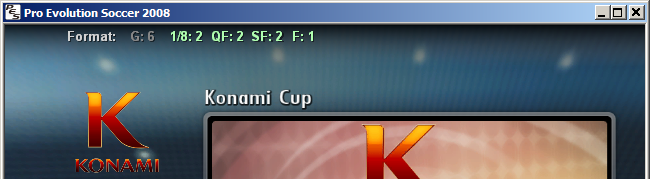คู่มือการใช้งาน Kitserver 7 for Pro Evolution Soccer 2008 ภาคภาษาไทย
June 19, 2008 - Kitserver 7.2.0
แปลโดย (translated by) MFH (Man From Hell)
1. แนะนำเบื้องต้น
Kitserver 7 เป็นโปรแกรมที่สร้างขึ้นเพื่อใช้กับเกม Pro Evolution Soccer 2008 มีหน้าที่จัดการกับสิ่งต่างๆที่เกี่ยวข้องในเกม
ด้านล่างนี้เป็นบทสรุปคร่าวๆ ของส่วนประกอบที่สำคัญ คุณสามารถกดเข้า link ทางด้านซ้ายเพื่อดูรายละเอียดเพิ่มเติมได้
| Kserv 7.2.0 |
kserv.dll |
กำหนดชุดแข่งของแต่ละทีม รวมถึงชุดแข่งพิเศษนอกเหนือจากชุดเหย้า-เยือน สามารถเลือกชุดได้ในทุก mode : Exhbition, Cup, League, Master League. |
|---|
| LOD Mixer 7.1.0 |
lodmixer.dll |
ปรับ graphics และ game options:
สามารถเลือกระดับคุณภาพ ที่เกมไม่ต้องการให้คุณเลือกได้ ;
ปรับความละเอียดของจอภาพ, ปลดล๊อกความละเอียดแบบเต็มจอ ;
แก้อัตราส่วนแบบ ปรับค่าเอง หรือ แบบอัตโนมัติ ;
ปิดตัวตรวจสอบ controller สำหรับ Master League/League/Cup games: ทำให้เพื่อนของคุณสามารถเล่นเป็นทีมตรงข้ามได้
|
|---|
| AFS2FS 7.2.0 |
afs2fs.dll |
จัดการกับไฟล์ AFS (.img) ของเกม : ง่ายกว่าและเร็วกว่าสำหรับการติดตั้ง patch หรือ เอาออก โดยไม่ต้องแก้ไขไฟล์ img |
|---|
| Faceserver 7.2.0 |
fserv.dll |
กำหนด หน้า/ทรงผม ให้กับนักเตะที่คุณต้องการ |
|---|
| Scheduler 7.2.0 |
sched.dll |
เปลี่ยนการแข่งขัน Konami Cup ทำให้สามารถแข่งแบบเหย้า-เยือนได้ในแต่ละกลุ่ม รวมถึงรอบ knock-out คล้ายกับใน UEFA Champions League |
|---|
| Read/Write data 7.2.0 |
rwdata.dll |
จัดการกับข้อมูล edit และ system data มีประโยชน์สำหรับคนทำ patch เพื่อเก็บทุกอย่างไว้ในที่เดียวกัน และเก็บต้นฉบับ PES2008_EDIT01.bin และ PES2008_OPTION01.bin ไว้ |
|---|
2. การติดตั้ง / การเอาออก
เช่นเดียวกับ Kitserver รุ่นก่อนๆ คุณต้องแยกไฟล์ลงใน folder PES 2008 ที่คุณติดตั้งไว้ ลักษณะจะเป็นแบบนี้
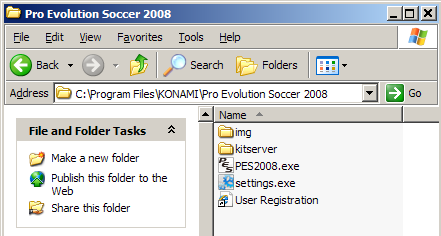 ขั้นต่อไป ให้เข้าไปที่ folder kitserver แล้วกด setup.exe สิ่งใหม่คือคุณสามารถเลือก
settings.exe ได้ด้วย มันจำเป็นเพราะการเปลี่ยนแปลงบางอย่าง สามารถทำได้ในไฟล์นั้น เพียงแค่เลือกไฟล์ทั้ง 2 นั้น (ปกติจะถูกเลือกไว้อยู่แล้ว) หลังจากนั้น
กด "Install" แล้วคุณก็ไม่จำเป็นต้องทำซ้ำอีก เวลาเล่นเกมในครั้งต่อๆไป
หากต้องการเอา kitserver ออก ก็กด setup.exe อีกครั้ง แล้วกด "Remove"
ขั้นต่อไป ให้เข้าไปที่ folder kitserver แล้วกด setup.exe สิ่งใหม่คือคุณสามารถเลือก
settings.exe ได้ด้วย มันจำเป็นเพราะการเปลี่ยนแปลงบางอย่าง สามารถทำได้ในไฟล์นั้น เพียงแค่เลือกไฟล์ทั้ง 2 นั้น (ปกติจะถูกเลือกไว้อยู่แล้ว) หลังจากนั้น
กด "Install" แล้วคุณก็ไม่จำเป็นต้องทำซ้ำอีก เวลาเล่นเกมในครั้งต่อๆไป
หากต้องการเอา kitserver ออก ก็กด setup.exe อีกครั้ง แล้วกด "Remove"
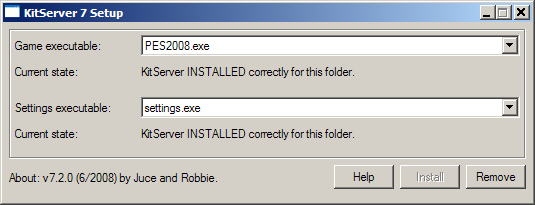
2.1. การใช้ setup.exe แบบขั้นสูง
Kitserver setup.exe สามารถใช้งานได้โดยไม่ต้องมี GUI หรือ batch หรือ command-line mode มีประโยขน์สำหรับ patch ใหญ่ๆ ซึ่งมีตัว installer และโดยเฉพาะถ้าขั้นตอนสุดท้าย kitserver เกี่ยวข้องกับไฟล์ exe ของเกม ซึ่งสามารถทำให้สำเร็จได้โดยการ setup แบบนี้
setup --install --gfile={game-exe} --sfile={settings-exe}
setup --remove --gfile={game-exe} --sfile={settings-exe}
ตัวอย่าง :
setup --install --gfile=..\PES2008.exe --sfile=..\settings.exe
3. การใช้งาน และโครงแบบ
3.1. การใข้งาน settings.exe
หลังจากติดตั้ง kitserver ถ้าคุณเรียกใช้ settings.exe จาก folder หลักของเกม คุณจะถูกถามว่าต้องการเปิดใช้งานคุณภาพทุกระดับหรือไม่
สำหรับ PES 2008 ทาง KONAMI จะไม่ยอมให้เลือกคุณภาพระดับสูงถ้าตัวเกมคิดว่า
เครื่องของคุณไม่สามารถรองรับได้ ถ้าเลือก "Yes"
คุณจะสามารถลองทดสอบดูได้
นอกเหนือจากนั้น คุณยังสามารถเลือก 4 controllers ในแถบ "Controller" นั่นคือ
คุณสามารถเลือกใช้ gamepad จากตรงนี้และเลือกเล่นในเวลาต่อไปได้ในเกม โดยที่
ตามปกติแล้ว keyboard จะเป็น controller #1 ถ้าคุณเลือก gamepad เป็น
controller ตัวที่ 1 คุณจะไม่สามารถเล่นแข่งกับผู้อื่นที่ใช้ keyboard และ gamepad
ดังนั้น คุณไม่ควรตั้ง gamepad เป็น controller ตัวที่ 1 แต่ให้ตั้งเป็น #2, #3
or #4 อย่างไรก็ตามคุณไม่สามารถใช้ gamepad ในเมนูหลักซึ่งใช้ได้กับเฉพาะ controller ตัวแรก
3.2. ไฟล์โครงแบบตัวหลัก : config.txt
ใน kitserver folder มีไฟล์โครงแบบตัวหลักคือ config.txt นี่เป็นที่ๆคุณสามารถทำการเปลี่ยนแปลงที่จะเปิดหรือปิดการใช้งานในแต่ละ modules (DLLs) และกำหนดการตั้งค่า module
นี่คือรูปแบบ config.txt :
[afsio]
debug = 0
[fserv]
online.enabled = 0
[kload]
debug = 0
dll = zlib1.dll
dll = libpng13.dll
dll = lodmixer.dll
dll = kserv.dll
dll = afsio.dll
dll = fserv.dll
dll = afs2fs.dll
dll = sched.dll
dll = rwdata.dll
[lodmixer]
aspect-ratio.correction.enabled = 1
controller.check.enabled = 1
[rwdata]
debug = 1
edit.data = edit.bin
#system.data = "c:\data-files\option.bin"
แต่ละ module จะมีโครงแบบเฉพาะของมัน ซึ่งเริ่มจาก [module-name]และมักจะมีทางเลือก 1 หรือมากกว่าตามหลังมัน ตามปกติแล้วคุณไม่จำเป็นต้องแก้ไข config.txt ยกเว้นในบางกรณีถ้าคุณต้องการเปลี่ยนคุณสมบัติ module (DLL) เป็นพิเศษ หรือเปิด/ปิดการใช้งานเช่น DLL ตัวอย่าง : rwdata module จะอ่าน "edit.data" และ "system.data" ตั้งค่าจาก config.txt ตรวจดูที่ rwdata section อีกทีสำหรับข้อมูลเพิ่มเติม
การปิดการใช้งาน module ทำได้โดยอธิบายคำสั่งในบรรทัดที่เกี่ยวข้องในส่วนของ [kload] โดยใส่เครื่องหมาย '#' ไว้ด้านหน้า (หรือลบบรรทัดนั้นออกทั้งหมด)
ลำดับของ DLLs ก็สำคัญ : zlib1.dll, libpng13.dll จะถูกเรียกใช้งานตามลำดับก่อน kserv.dll; รวมถึง afsio.dll จะถูกเรียกใช้งานก่อน fserv.dll และ afs2fs.dll
3.3. ตำแหน่งของ GDB
GDB เป็นที่รวมข้อมูลต่างๆของเกมหลายแบบ ในตอนนี้จะประกอบด้วย : ชุดแข่ง, หน้าตา และทรงผม ในอนาคตจะมีสนามแข่ง และอาจจะมีรองเท้าร่วมด้วย GDB จะถูกจัดตามลำดับขั้น folder ง่ายๆ : ตัว root folder ของมันเองต้องชื่อว่า GDB ข้างในจะมี folder สำหรับชุดแข่ง คือ uni และ folder สำหรับหน้าและทรงผม คือ faces.
โดยค่าเริ่มต้น GDB folder จะอยู่ใน kitserver folder แต่คุณสามารถใส่มันไว้ที่ไหนก็ได้บน hard disk การจะทำแบบนี้ได้คุณต้องใช้ "gdb.dir" ตั้งค่าในส่วนของ [kload] ของ config.txt เช่นแบบนี้ :
[kload]
gdb.dir = "c:\mypesfiles\"
...
สิ่งสำคัญ 2 อย่างคือ
1. path จะต้องลงท้ายด้วย "\" เหมือนในตัวอย่างข้างบน
2. คุณต้องระบุ folder ที่เก็บ "GDB" folder ไว้แทนที่จะเป็น "GDB" folder ของตัวมันเอง ดังนั้นในตัวอย่างข้างบน path เต็มของ GDB folder ควรจะเป็น c:\mypesfiles\GDBแต่ใน config.txt การลงท้าย "GDB" จะถูกละไว้
Top
4. Kserv Module (kserv.dll)
Kserv module มีหน้าที่เรียกใช้สิ่งต่างๆใน GDB ("Game content DataBase") ระหว่างเล่นเกม ลักษณะเด่นของมันคือ คุณไม่ถูกจำกัดที่จะใช้งานชุดแข่งจาก cv_0.img และคุณสามารถกำหนดชุดแข่งให้กับทีมต่างๆได้ และยังสามารถทำให้แต่ละทีมใช้ชุดแข่งได้มากกว่า 2 แบบ แทนที่จะเป็นตามมาตรฐาน 2 ชุด นั่นคือคุณจะมีชุดหลายแบบสำหรับแข่ง European cups หรือการแข่งแบบ exhibition games ซึ่งในความเป็นจริง หลายๆทีมจะเป็นแบบนั้น
ตามประวัติแล้วนั้น Kserv เป็น module อันแรกที่มีอยู่ใน Kitserver ดั้งเดิมสำหรับ PES3 นั่นเป็นที่มาของชื่อ Kitserver ต่อมา เนื่องจากมีการทำหน้าที่ที่มากขึ้นของ module ใหม่ๆ เพื่อไม่ให้เป็นการสับสน เราจึงเปลี่ยนขื่อของ module ที่จัดการกับชุดแข่งเป็น kservในขณะที่ชื่อ Kitserver จะอ้างถึงโปรแกรมใหญ่ทั้งหมด
4.1 การจัดการกับ GDB
GDB จะประกอบด้วย folder ที่ชื่อ uni ซึ่งเป็นที่เก็บรวบรวม
ชุดแข่งของทีม (uniforms) ไฟล์อันหนึ่งที่สำคัญใน folder uni คือ map.txt.
ไฟล์นี้จะบอก kitserver ว่าจะหาชุดแข่งของแต่ละทีมได้ที่ไหน ดังที่คุณรู้ว่าแต่ละทีม
มีรหัส (id) ที่จำเพาะจาก 0 ถึง 203 ดังนั้น ทุกทีมใน GDB จะต้องถูกระบุใน map.txt
นี่คือตัวอย่าง :
# This config maps team number into folder name
# Format: <team-num>,"<folder name>"
# Example: 21,"Russia"
21,"National\Russia"
69,"EPL\Chelsea"
73,"EPL\Liverpool"
IMPORTANT : Double quotes are not required, but advised - just so that there is no ambiguity about
folder name. For IDs for all the teams - see
uni.txt file
โปรดสังเกตว่า ตัวอย่าง GDB (ที่แถมมากับ kitserver) เป็นเพียงแค่แนวทางที่จะจัดการกับทีมและ folder ต่างๆ
มันใช้ "EPL" folder เพื่อจะรวมกลุ่มทีมในอังกฤษ, "National" เพื่อรวมกลุ่มทีมชาติ
คุณเพียงแค่แก้ไข map.txt ตามที่คุณได้สร้าง
folder ต่างๆไว้ นั่นเป็นประโยชน์ของการมี map.txt ที่สามารถยืดหยุ่นการจัดการกับชุดแข่งได้
คุณจะเห็นจาก map.txt ข้างบนว่า จะค้นหาชุดแข่งของทีมรหัส #69 kitserver ต้องไปยัง
folder GDB\uni\EPL\Chelsea folder จะประกอบไปด้วยชุดแข่งทั้งหมด
ที่มีของทีมรหัส #69 ข้างใน folder คุณต้องสร้าง folder จำเพาะสำหรับแต่ละชุดแข่ง แบบนี้ :
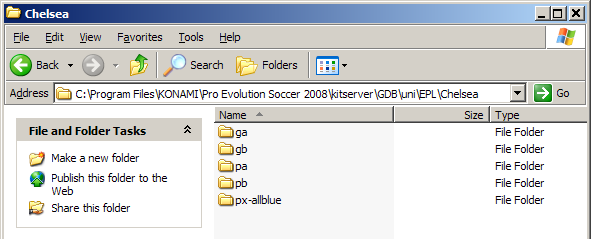 สำหรับผู้เล่น ชุดแข่งเหย้าจะต้องมีชื่อ folder ว่า pa, ชุดแข่งเยือน จะเป็น pb ชุดแข่งพิเศษอื่นๆ
สามารถมีชื่อ folder อะไรก็ได้ที่เริ่มต้นด้วยตัวอักษร "p" มันง่ายต่อการขึ้นต้นด้วย
px-ตัวอย่างเช่น px-blue สำหรับผู้รักษาประตู ชุดแข่งแรก จะต้องมีชื่อ folder ว่า
ga ชุดที่ 2 เป็น gb ชุดแข่งพิเศษมีชื่อ folder อะไรก็ได้ที่เริ่มต้นด้วยอักษร "g".
สำหรับผู้เล่น ชุดแข่งเหย้าจะต้องมีชื่อ folder ว่า pa, ชุดแข่งเยือน จะเป็น pb ชุดแข่งพิเศษอื่นๆ
สามารถมีชื่อ folder อะไรก็ได้ที่เริ่มต้นด้วยตัวอักษร "p" มันง่ายต่อการขึ้นต้นด้วย
px-ตัวอย่างเช่น px-blue สำหรับผู้รักษาประตู ชุดแข่งแรก จะต้องมีชื่อ folder ว่า
ga ชุดที่ 2 เป็น gb ชุดแข่งพิเศษมีชื่อ folder อะไรก็ได้ที่เริ่มต้นด้วยอักษร "g".
ข้อสำคัญ : ชื่อ folder จะทำหน้าที่เหมือนเป็น ID สำหรับ kitserver มันไม่ควรเป็นชื่อที่มีการเว้นวรรค
และควรจะเป็นชื่อสั้นๆ เป็นภาษาอังกฤษ, ฝรั่งเศส หรือภาษาอื่นๆ ที่ประกอบด้วยชุดตัวอักษรละติน1
(iso8859-1) ตัวอย่าง, ถ้าคุณต้องการทำให้แน่ใจว่า kitserver สามารถ
ค้นหาและอ่าน folder นั้นได้ เพียงแค่เลือกใช้ตัวอักษรละติน, ตัวเลข, underscore และ dash (เครื่องหมาย -).
ต่อไป มาดูข้างใน folder ชุดแข่งกัน ใช้ pa เป็นตัวอย่าง
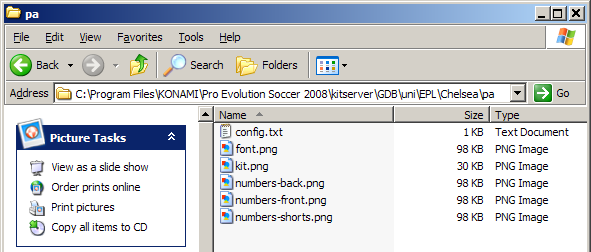 ดูตารางข้างล่างสำหรับคำอธิบายแต่ละไฟล์ :
ดูตารางข้างล่างสำหรับคำอธิบายแต่ละไฟล์ :
ภาพ ควรจะเป็นแบบ PNG : 8-bit paletted หรือ 4-bit paletted (ซึ่งใช้กับ ตัวอักษร/หมายเลข) ดังนั้น ชื่อไฟล์ต้องมี
".png" ต่อท้าย
| ชื่อไฟล์ | ความหมาย | รูปแบบ |
|---|
| kit.png | ภาพชุดแข่ง |
512x512 8-bit paletted image in PNG format.
|
| font.png | ภาพตัวอักษร : ใช้สำหรับชื่อบนด้านหลังของเสื้อ |
512x128 8-bit or 4-bit paletted image in PNG format. |
| numbers-back.png | ภาพตัวเลข : ใช้สำหรับหมายเลขขนาดใหญ่ที่ด้านหลังของเสื้อ |
512x256 8-bit or 4-bit paletted image in PNG format. |
| numbers-front.png | ภาพตัวเลข : ใช้สำหรับตัวเลขขนาดเล็กที่อยู่ด้านหน้าของเสื้อ |
256x128 8-bit or 4-bit paletted image in PNG format. |
| numbers-shorts.png | ภาพตัวเลข : ใช้สำหรับตัวเลขที่อยู่บนกางเกง |
256x128 8-bit or 4-bit paletted image in PNG format. |
| config.txt | ไฟล์จัดการคุณสมบัติของชุดแข่ง (ดูรายละเอียดในเนื้อหาตอนต่อไป) |
text file (in UTF-8 encoding) |
สิ่งสำคัญสำหรับผู้ที่จะทำชุดแข่ง :
ไฟล์แบบ BMP ไม่สามารถใช้ได้อีกแล้ว กรุณาใช้แบบ PNG แทน
4.2. config.txt
นี่เป็นไฟล์รูปแบบเฉพาะที่สำคัญ
เหมือนในคร่าวก่อนๆ เป็นไฟล์ตัวอักษรข้อความธรรมดา คุณสามารถใช้ Notepad หรือโปรแกรมพิมพ์อื่นๆเพื่อดู
หรือแก้ไขมัน คุณจะต้องมี config.txt ในแต่ละ folder
นี่เป็นตารางสรุปคุณลักษณะทั้งหมดที่เกี่ยวข้อง :
| Attribute name | ความหมาย | รูปแบบ | ตัวอย่าง |
|---|
| model |
ตัวระบุโมเดล 3 มิติของเสื้อ |
decimal integer |
model = 37 |
| collar |
ลักษณะคอเสื้อ |
0/1/2/3 (0=yes, 1=no) |
collar = 0 |
| shirt.number.location |
ตำแหน่งเบอร์เสื้อด้านหน้า ("off" หมายถึง ไม่แสดงเบอร์) เบอร์นี้จะแสดงเฉพาะชุดทีมชาติ
|
center|topright|off |
shirt.number.location = topright |
| shorts.number.location |
ตำแหน่งเบอร์บนกางเกง ("off" หมายถึง ไม่แสดงเบอร์)
|
left|right|off |
shorts.number.location = left |
| name.location |
ตำแหน่งของชื่อนักเตะ มีประโยชน์สำหรับบางทีม เช่น Boca Juniors ซึ่งชื่อจะพิมพ์ไว้ที่ด้านล่างของเสื้อ
("off" หมายถึง ไม่แสดงชื่อ) |
top|bottom|off |
name.location = top |
| logo.location |
ตำแหน่งของตราสปอนเซอร์บนเสื้อ (ไม่ค่อยมีประโยชน์สำหรับ
kitserver นอกจากว่าทีมนั้นจะมีตราสปอนเซอร์ที่ด้านหลังเสื้อ) |
top|bottom|off |
logo.location = off |
| name.shape |
บ่งบอกลักษณะชื่อว่าเป็นแบบโค้งหรือตรง การตั้งค่า
จะเหมือนกับใน Edit Mode: type1 - ตรง, type2 - โค้งเล็กน้อย,
type3 - โค้งปานกลาง, type4 - โค้งมาก |
type1|type2|type3|type4 |
name.shape = type1 |
main.color
( radar.color ) |
บ่งบอกสีหลักของเสื้อ มันจะใช้เป็นสีของนักเตะบนจอเรดาร์ ทีผลต่อชุดแข่งที่เลือกเป็น default (ชื่อเดิมคือ "radar.color") |
เป็นค่าสีในรูปแบบเลขฐาน 16 - RRGGBB (red,green,blue) |
main.color = 0A5D88
radar.color = 0A5D88 |
| shorts.color |
ระบุสีของกางเกง
ใช้เพื่อให้เกมระบุสีของการเกงตัวใน (underpants) ให้ถูกต้อง
สำหรับนักเตะที่สวมมัน และได้ตั้งค่าสีให้ตรงกับกางเกง |
เป็นค่าสีในรูปแบบเลขฐาน 16 - RRGGBB (red,green,blue) |
shorts.color = 0A5D88 |
| description |
ข้อความเกี่ยวกับชุดแข่ง จะแสดงไว้บนหน้าจอเลือกชุดแข่ง มีประโยชน์เมื่อมี
บางชุดที่คล้ายกันเวลาแสดงตัวอย่างตอนเลือก
แต่คุณต้องการรู้ เพื่อจะได้เลือกอย่างถูกต้อง |
ข้อความอะไรก็ได้ในเครื่องหมายคำพูด |
description = "All white (WC2006 Final)" |
4.4 การเลือกชุดแข่ง
การแสดงตัวเลือกชุดแข่งจาก GDB (รวมถึงชุดแข่งพิเศษ) Kitserver จะใช้ Kit Selection Overlayแสดงไว้ที่ด้านบนของจอ ดูจากภาพด้านล่าง มุมบนซ้ายจะแสดงรหัสทีม (69 กับ 166) กรณี Master League จะมีบอก Home หรือ Away ด้วยว่าทีมของคุณเล่นเป็นทีมเหย้าหรือทีมเยือน ตรงกลางจอจะแสดงการเลือกชุดแข่งสำหรับทีมเหย้า (ด้านซ้าย) และทีมเยือน (ด้านขวา) โดยเริ่มต้นแล้วจะตั้งค่าไว้เป็น P: auto และ G: autoหมายถึงว่า kitserver จะให้เกมเป็นตัวเลือกชุดเองเลย คุณสามารเปลี่ยนโดยกดแป้นพิมพ์ ดังนี้ :
- [1] - เปลี่ยนชุดทีมเหย้าผู้เล่น
- [2] - เปลี่ยนชุดทีมเยือนผู้เล่น
- [3] - เปลี่ยนชุดทีมเหย้าผู้รักษาประตู
- [4] - เปลี่ยนชุดทีมเยือนผู้รักษาประตู
โดยกดซ้ำๆ ไปเรื่อยๆ ตามที่มีชุดแข่งอยู่ของทีมนั้นใน GDB ดังนั้น ถ้าคุณมีชุดแข่งต่างกัน 5 แบบ คุณสามารถเลือกมันได้ไม่เฉพาะเพียงแค่ pa และ pb จากภาพแสดงการเลือกชุดของ Chelsea เป็น px-allblue
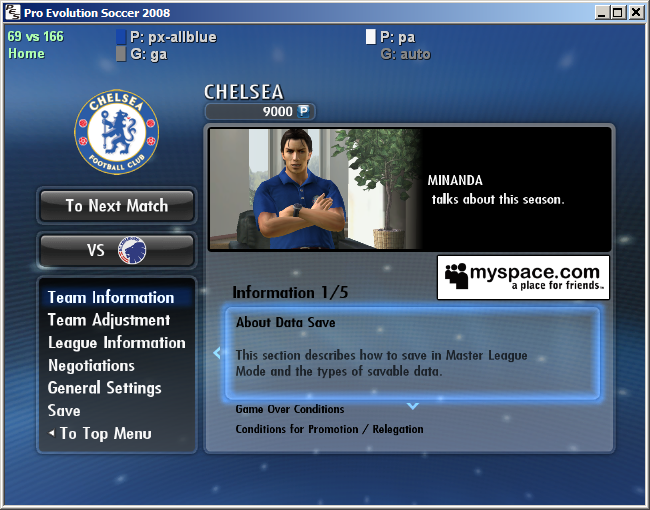
รูปสี่เหลี่ยมนั้นจะบ่งบอกสีของเสื้อและกางเกงที่ถูกเลือก ข้อมูลนี้ได้มาจาก main.color(radar.color) และ shorts.color ในไฟล์ config.txt ถ้าเป็นชุดแข่งจาก AFS (cv_0.img) คุณจะมองไม่เห็นสีดังกล่าว
มันเป็นไปได้ที่จะเลือกชุดแข่งพิเศษ (3rd,4th,5th ฯลฯ) ใน Exhibition Mode ที่ด้านบนของจอ คุณจะเห็น Kit Selection Overlay เหมือนใน Cup modes
แต่โปรดทราบว่า ตอนนี้ kitserver ไม่สามารถเปลี่ยนรูปการเลือกชุดแข่งได้
ดังนั้น ตัวแสดงการเลือกจะไม่ตรงกัน ตัวอย่างเช่น จากภาพด้านล่าง นักเตะสวมชุดสีเหลือง และ สีแดง แต่ Kit Selection Overlay แสดงเป็นสีน้ำเงิน และสีขาว/ดำ
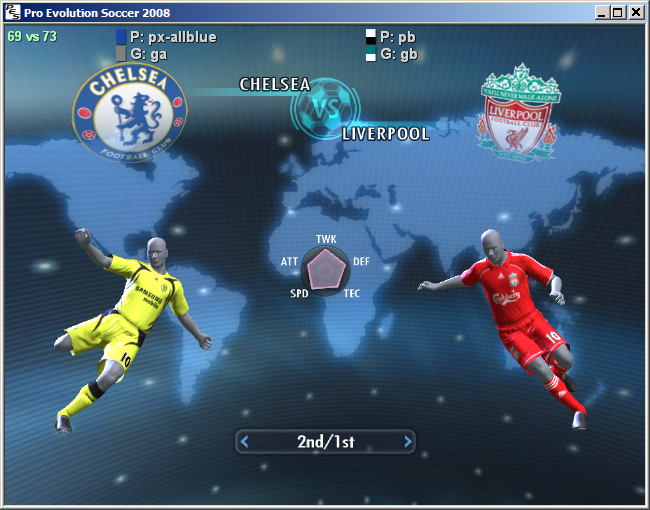
อย่างไรก็ตาม เมื่อเริ่มแข่ง kitsever จะแสดงชุดตาม ชุดแข่งที่เลือกใน Kit Selection Overlay ด้านบนของจอ ในอนาคต ผม (Juce & Robbie) จะพยายามทำให้มันตรงกับรูปนักเตะตัวอย่างที่แสดงไว้ เหมือนกับที่คุณกดปุ่ม [1], [2], [3], [4]
Top
5. LOD Mixer (lodmixer.dll)
LOD-Mixer เป็นตัวที่ทำให้เราสามารถปรับคุณภาพของตัวแสดงภาพเกม PES2008 ได้แบบละเอียดขึ้น
เครื่องมือตอนนี้ที่มีคือ : screen resolution, aspect ratio correction,
และ LOD adjustment ทั้งหมดนี้สามารถปรับด้วยตัวเองได้ในไฟล์
โครงแบบหลัก (kitserver/config.txt) แต่ตอนนี้ก็มีโปรแกรมใหม่ GUI program ที่ทำให้มันง่ายขึ้น
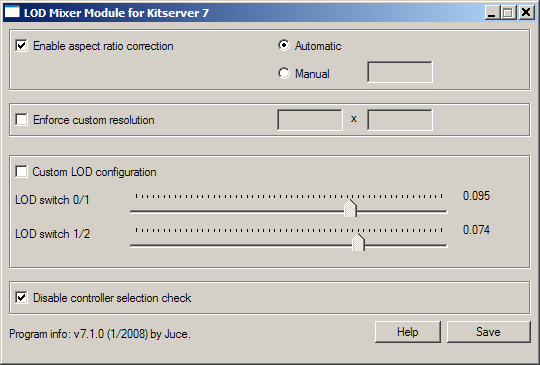
5.1. Aspect Ratio.
PES2008 เสนอทางเลือกให้แค่ 2 อย่าง สำหรับอัตราส่วนจอภาพ คือ 4:3 และ 16:9 อย่างไรก็ตาม มีจอ
LCD หลายแบบที่ไม่ได้มีอัตราส่วนตรงตามนั้น มักจะเป็น 16:10 หรือ
16:9.6 ทำให้ภาพบิดเบือนไป ตัวนักเตะอ้วน หรือผอมเกิน ลูกบอลก็ไม่กลม
ด้วย LOD Mixer คุณจะสามารถตั้งค่าอัตราส่วนตามที่ต้องการได้ หรือจะให้
LOD Mixer คำนวณเองอัตโนมัติก็ได้ ตามที่ใช้ความกว้างและยาวของจอภาพปัจจุบัน
ในหน่วย pixels หรือตั้งค่าด้วยตนเอง การใช้แบบอัตโนมัติจะแม่นยำที่สุด
นอกจากว่าบางครั้ง คุณอยากตั้งเอง ตัวอย่างเช่น ผมเล่นจอ widescreen แต่ใช้ความละเอียด 800x600
เพราะการ์ดจอไม่มีความสามารถแสดงผลได้ดีพอ การตั้งค่าอัตโนมัติ
จะคำนวณเป็น 4:3 แต่เมื่อภาพถูกยืดออกให้แสดงเต็มจอ
เราจึงจำเป็นต้องระบุ ตั้งค่าเป็น 1.6 (ซึ่งตรงตามเครื่อง Lap top ของผม)
5.2. ความละเอียดหน้าจอ
คุณสามารถตั้งค่าความละเอียดหน้าจอเท่าไรก็ได้ตามที่ต้องการ ถ้าคุณเล่นแบบ Windowed mode
แม้ว่าการตั้งค่าแบบ 1567x532 จะดูดี แต่ก็จะต้องทนกับปัญหาคุณภาพในบางกรณี
ความละเอียดแบบเต็มจอที่เคยถูกซ่อนไว้ ก็ได้ถูกปลดล๊อกแล้ว อย่างไรก็ตาม video card ของคุณก็ต้องรองรับ full-screen mode ด้วย
ถ้าคุณเลือกแบบที่ไม่ได้รองรับความละเอียดเต็มจอ เกมก็จะยังคงเริ่มเล่นในแบบ window
5.3. LOD configuration.
LOD (Level-Of-Detail) ถูกใข้ในการแสดงภาพ เพื่อการแสดงผลที่เร็ว และมีคุณภาพ
เมื่อมีการวางวัตถุไว้ในตำแหน่งต่างๆ ห่างจากผู้มองเห็น แนวคิดพื้นฐานคือ เมื่อวัตถุอยู่ใกล้กล้องถ่ายภาพ
โมเดลที่มีรายละเอียดสูงจะถูกใช้เพื่อแสดงผล เมื่อวัตถุอยู่ไกล โมเดลแบบง่ายๆที่มีรายละเอียดน้อยกว่าจะถูกแสดงผลแทน
มันจะแสดงผลได้เร็วกว่าสำหรับโมเดลที่มีรูปทรงไม่ซับซ้อน
และจะดูดีขึ้นถ้าทำเป็นขนาดเล็กๆ
เนื่องจากมันจะมีผลกระทบจากรอยหยักในทางทฤษฎีเป็นอย่างน้อย
ด้วยเหตุผลบางประการที่อธิบายไม่ได้ PES มักจะต้องทนกับการป้องกันการปรับ LOD มากเกินไป ซึ่งทำให้เกมมักจะเปลี่ยนไปใช้โมเดลแบบรายละเอียดต่ำ
ทำให้เกิดภาพแปลกๆ ปลอมๆหลายอย่างตามมา ใน PES4-PES6
ตัวอย่างคือ นักเตะหัวล้าน รายละเอียดบนชุดแข่งหายไป ใน PES2008
นักเตะจะมีหน้าเบลอๆคล้ายๆกัน เมื่อเคลื่อนที่ออกห่างจากกล้อง
ดังนั้น ถ้าคุณมีเครื่องคอมพิวเตอร์ที่ดี และมี videocard พร้อม GPU
คุณก็อาจจะปรับ LOD ให้เกมแสดงรายละเอียดโมเดลที่มากกว่า
โดยการ เลื่อนแถบควบคุมไปทางขวา
ในทางกลับกัน ถ้าต้องการให้เกมเล่นได้ไหลลื่นขึ้น
คุณก็ปรับแถบ LOD ไปทางตรงกันข้าม ซึ่งทำให้เกมเปลี่ยนไปใช้โมเดลรายละเอียดต่ำมากกว่าเดิม
แก้ไข framerate ให้ดีขึ้น แต่ก็ต้องแลกกับคุณภาพของภาพที่แสดงออกมา
โดยการ เลื่อนแถบควบคุมไปทางซ้าย
สำหรับเกมรุ่น 1.0 และ 1.10 แถบ LOD อันที่ 2 จะมีค่าปกติเป็น
0.070 ในรุ่น 1.20 KONAMI ได้เปลี่ยนค่านี้เล็กน้อยเป็น
0.074
5.4 ตัวครวจสอบ Controller
สิ่งนี้มีประโยชน์สำหรับคนที่ชอบเล่นแบบ tournament - league หรือ
cup ด้วยกัน PES 2008 ไม่อนุญาตให้เราควบคุมทั้ง 2 ทีมได้ นอกเสียจากว่า
ทั้ง 2 ทีมที่ถูกเลือกจะแข่งกันเอง
ด้วยสิ่งนี้ คุณจะสามารถเอาข้อจำกัดนี้ออก ตัวอย่างเช่น
P1 กับ COM หรือ P2 กับ COM คุณสามารถเลือกทีมที่คุณต้องการควบคุมได้อิสระ
ด้วย controller แต่ละอัน ดังนั้นคุณสามารถเล่นทีมเดียวกันได้ หรือให้เพื่อน
เล่นทีมตรงข้าม
โดยเลือกที่ "Spectator" mode สำหรับ tournaments.
Top
6. AFS2FS Module (afs2fs.dll)
สิ่งนี้เกี่ยวข้องกับ kitserver ใหม่ โดยจะยอมให้คุณจัดการกับ BIN-files ใน folders บน disk แทนที่จะใส่มันในไฟล์ AFS(*.img) ซึ่งบางครั้งก็ยากและต้องการพื้นที่ว่างเพิ่มเติมมาก
ในช่วงไม่กี่ปีที่ผ่านมา หลายๆคนได้ให้แนวคิดคล้ายๆแบบนี้ แต่ในที่สุด Str@teG ผู้ซึ่งพูดเกี่ยวกับแนวคิด ที่จะจัดการไฟล์ BIN ใน folders และผมได้ตัดสินใจเดินหน้าเพื่อจะทำมัน กลายมาเป็น afs2fs.dll โดยประสบการณ์ส่วนตัว ผมรู้ว่าบางคนคงไม่อยากติดตั้ง patches ใหญ่ๆ ซึ่งต้องแก้ไขไฟล์ AFS ใหม่
ไม่ใช่ว่ามันยาก แต่มันเสียเวลา และกินพื้นที่เก็บข้อมูลมาก ด้วย afs2fs จะง่ายกว่ามาก เพียงแค่คุณวางไฟล์ BIN ใน folder ที่ถูกต้อง และมันไม่ผลต่อขนาดไฟล์ bins จะใหญ่มากเท่าใดก็ได้ตามต้องการ !
6.1. การตั้งค่า folders
ใน kitserver folder จะมี img folder ถ้าไม่มี คุณก็ต้องสร้างมันขึ้นมา และข้างใน folder "img" ให้สร้าง folder ย่อยคือ cv_0.img, cv_1.img, rs_e.img และอื่นๆ ซึ่งจะเป็นที่ที่คุณนำไฟล์ BIN เข้ามาใส่ไว้
มันสำคัญตรงชื่อ folders ต้องถูกต้อง ชื่อต้องตรงกับ AFS-file ที่คุณต้องการ แต่ถ้าคุณตั้งชื่อเป็น cv_0 แทนที่จะเป็น cv_0.img มันก็จะไม่ได้ผล
นี่คือ folder img ของผมจะเป็นแบบนี้
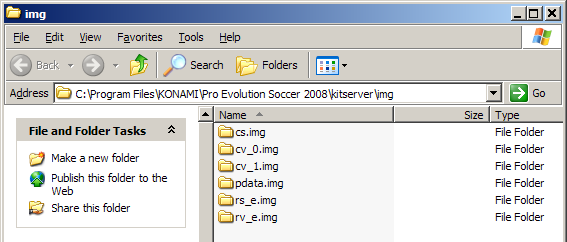
6.2. จะตั้งชื่อไฟล์อย่างไร
ด้วย afs2fs.dll จะมีตัวอย่างใน cv_1.img folder คือ stadium_40.bin ซึ่งมีตาข่ายสีดำ (แบบ Euro2008) ทำโดย poloplo นั่นเป็นตัวอย่างสำหรับการตั้งชื่อไฟล์
โดยทั่วไป คุณสามารถตั้งชื่อตามที่คุณต้องการ แต่คุณต้องทำตามกฏหนึ่งคือ ต้องมีหมายเลข BIN ในชื่อ และต้องนำหน้าด้วยเครื่องหมาย underscore ('_') ชื่อไฟล์ไม่สามารถยาวกว่า 63 ตัวอักษรด้วย
ตัวอย่างของชื่อที่ถูกต้อง :
faces_1951.bin
unnamed_40.bin
balls_7.bin
unknow_8 (.bin เป็นนามสกุลเพิ่มขึ้นมาเฉยๆ)
vne_zony_dostupa_113.adx (ไฟล์สามารถมีนามสกุลต่างกันออกไป .adx เป็นตัวที่ใช้สำหรับไฟล์เพลง และเสียง)
ตัวอย่างของชื่อที่ไม่ถูกต้อง :
unnamed10.bin - ไม่มี underscore ก่อนหน้าหมายเลข BIN
face.bin - ไม่มีหมายเลข BIN
6.3. ชื่อสำหรับบอลและเพลง
เมื่อคุณจะแทนที่เพลงด้วย AFS2FS มันเป็นไปได้ที่จะเปลี่ยนชื่อเพลงและชื่อผู้แต่งเพลง โดยใช้ songs.txt ซึ่งจะวางไว้ใน kitserver\names folder
นี่คือตัวอย่าง songs.txt :
# Song names map
# Format: , "", ""
# Note that double quotes are required.
111, "I'm mad about you", "Sting"
112, "Jamaica", "Marksheider Kunst"
113, "Vne zony dostupa", "Gorod 007"
114, "Gitara", "Piroogov"
115, "Takie devchenki", "Mummi Troll"
116, "Podmoskovnye vechera", "Mireille Mathieu"
117, "Pardonne moi", "Mireille Mathieu"
เช่นเดียวกับลูกบอล สามารถตั้งชื่อที่ถูกต้องกับบอลได้ยาวกว่าของเดิม ทางหนึ่งที่ง่ายคือใช้ balls.txt ซึ่งวางไว้ใน kitserver\names folder
# Ball names map
# Format: , ""
# Note that double quotes are required.
# (Ball numbers go from 1 to 12)
6, "Nike Arrow II Yellow"
7, "Fevernova 2002"
Top
7. Faceserver (fserv.dll)
Faceserver ช่วยให้สามารถดึงไฟล์หน้าตากับทรงผมจาก GDB ตามที่คุณต้องการได้ ดังนั้นคุณสามารถระบุหน้าตา/ทรงผมของนักเตะแต่ละคนได้รวมกันถ้าคุณต้องการ รวมถึง custom created players
Faceserver สร้างขึ้นโดยใช้รหัสนักเตะเฉพาะของแต่ละคน (id) และสร้าง ช่องเก็บหน้าตา ทรงผมในระหว่างที่เปิดเล่นเกม ความแตกต่างในการทำงานของ faceserver จากอดีตคือ faceserver ใหม่ ใช้ได้ผลดีกับเวลาดูภาพ replays

7.1. จะหารหัสนักเตะได้อย่างไร
ถ้า faceserver ถูกเปิดใช้งานอยู่ (ซึ่งก็เป็นค่าเริ่มต้นตามปกติอยู่แล้ว) เพียงแค่เปิดเล่นเกม และแน่ใจว่า Edit Data ถูกเรียกใช้งาน (loaded) (สำหรับไฟล์ EXEs ก่อนหน้ารุ่น 1.20 จะไม่ถูกเรียกอัตโนมัติ) หลังจากนั้น ใน kitserver folder จะมีไฟล์ playerlist.txt ปรากฏขึ้น มันจะมีรหัสนักเตะ (ID) ทั้งหมดที่คุณมีในเกม เรียงตามตัวอักษรเพื่อง่ายต่อการค้นหา
7.2. จะใช้งาน faceserver อย่างไร
Faceserver ใช้ไฟล์แผนที่ (GDB/faces/map.txt) คล้ายรูปแบบใน Kserv คุณเพียงระบุรหัสนักเตะให้ตรง ตามด้วยชื่อไฟล์สำหรับหน้าตา แล้วอาจจะตามด้วยชื่อไฟล์สำหรับทรงผมด้วยถ้ามี
{ID}, {face-file}, {hair-file}
ชื่อไฟล์ก็ต้องตรงกับใน GDB/faces folder แต่ภายในนั้น คุณสามารถจัดการได้ตามที่คุณต้องการ ด้วยลำดับไฟล์ง่ายๆ หรือจะมี folder ย่อยๆซับซ้อนก็ได้ สิ่งสำคัญคือคุณต้องระบุ folder path ให้ตรงใน map.txt เครื่องหมาย " คร่อมระหว่างชื่อเป็นตัวเสริมที่เพิ่มขึ้นมาเฉยๆ
นี่คือตัวอย่างใน map.txt :
# ตัวอย่างที่ 1: มีทั้งหน้าและผม :
5786, arshavin-face.bin, arshavin-hair.bin
# ตัวอย่างที่ 2: มีแต่หน้าเท่านั้น (โดยไฟล์อยู่ใน "Russia" folder ข้างใน folder หลักคือ "faces"):
5786, "Russia\arshavin-f.bin"
# ตัวอย่างที่ 3: ทรงผมอย่างเดียว (ต้องมี 2 commas!)
5786, , arshavin-h.bin
7.3. การเล่นผ่านระบบเครือข่าย
ตอนนี้ faceserver ไม่สามารถใช้งานได้กับระบบเครื่อข่าย ถ้าไม่ใช่ห้องของ "official" Konami จริงๆ บางทีในอนาคตอาจจะแก้ไขได้ อย่างไรก็ตาม ก็มีการจัดการตั้งค่าที่ยอมให้ใช้ faceserver ได้ในห้อง "PES-Magazine" ของระบบเครือข่าย โดยค่าเริ่มต้นจะปิดการใช้งานไว้ แต่คุณสามารถเปิดใช้งานได้ถ้าต้องการใน config.txt โดยเปลี่ยนค่าจาก 0 เป็น 1
[fserv]
online.enabled = 1
Top
8. Scheduler (sched.dll)
เครื่องมือนี้เป็นตัวจัดการกับ Konami Cup ซึ่งมีลักษณะคล้ายการแข่งขัน UEFA Champions League: คุณแข่ง 6 นัดในแต่ละกลุ่ม ต่อมา อีก 2 นัดในรอบ knock-out ยกเว้นรอบชิงชนะเลิศที่แข่งนัดเดียว
8.1. วิธีการใช้
เริ่ม Konami Cup เลือกเป็น 'Group League' ตัวเลือก Home/Away จะยังเป็นสีเทาอยู่ แต่ไม่ต้องสนใจ เมื่อคุณเริ่มเลือกทีม และพร้อมจะเริ่มแข่ง ตอนอยู่หน้าจอ "Next game" ให้กด [F1] เพื่อเปลี่ยนตารางการแข่งขัน มันจะปรากฏบนด้านซ้ายของจอแบบนี้ :
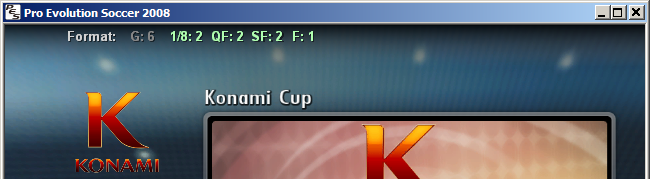
กด [F2] เพื่อเปลี่ยนสลับไปมาจากค่าปกติ (แข่ง 3 ครั้งในกลุ่ม, แข่ง 1 ครั้งในรอบ knock-out) กับตารางแข่งแบบใหม่ (แข่ง 6 นัดในกลุ่ม, แข่ง 2 นัดในรอบ knock-out ,แข่ง 1 นัดในรอบชิงชนะเลิศ) กด [F1] อีกครั้งเพื่อซ่อนรายการ เมื่อคุณเริ่มแข่งนัดแรก จำนวนการแข่งขันจะถูกกำหนดตายตัว ไม่สามารถแก้ไขได้อีก "G" จะกลายเป็นสีเทา เช่นเดียวกับเวลาแข่งนัดแรกรอบ knock-out คุณไม่สามารเปลี่ยนจำนวนการแข่งได้อีก
Top
9. Read/Write data (rwdata.dll)
เครื่องมือเล็กๆอันนี้ จะอนุญาตให้คุณปรับเปลี่ยนทิศทางการอ่านและเขียนคำสั่งสำหรับ Edit Data (PES2008_EDIT01.bin) และ System Data (PES2008_OPTION01.bin) นี่เป็นจุดมุ่งหมายเพื่อให้คนทำ patch ซึ่งใช้ kitserver เป็นพื้นฐาน เพราะถ้าไฟล์ Edit Data เป็นส่วนหนึ่งของ patch การเก็บไฟล์ต้นฉบับ PES2008_EDIT01.bin ที่ไม่ได้ถูกเปลี่ยนแปลงจะมีประโยชน์เวลา uninstall patch
คุณปรับเปลี่ยนคำสั่ง read/write โดยเพิ่มในส่วนของ config.txt ดังนี้
[rwdata]
edit.data = "edit01.bin"
system.data = "option01.bin"
ชื่อไฟล์นั้นไม่สำคัญ คุรตั้งชื่อมันได้ตามต้องการ แต่คุณต้องแน่ใจว่าระบุให้ตรงกับในส่วนของ [rwdata] คุณสามารถบอกชื่อไฟล์สมบูรณ์ แบบนี้ : c:\mydata\edit.bin หรือเฉพาะชื่อไฟล์ที่เกี่ยวข้องดังตัวอย่างข้างบน สำหรับการระบุเฉพาะชื่อไฟล์ Kitserver จะมองหามันใน GDB\data folder
The Edit Data file (PES2008_EDIT01.bin) มักถูกเรียกว่า "option file" เพราะตามประวัติที่เคยถูกเรียกแล้วในเกม PES รุ่นก่อนๆ อย่างไรก็ตาม ใน PES2008 มีความสับสนเล็กน้อยในการให้ความหมาย เพราะตอนนี้มีไฟล์อีกอันคือ PES2008_OPTION01.bin ซึ่งมีคำว่า "option" ในชื่อ ถึงแม้ว่ามันจะไม่ได้มีข้อมูลที่แท้จริงก็ตาม แบบ option file ที่ควรจะเป็น เช่น ชื่อนักเตะและค่าพลังต่างๆ, ชื่อทีม, ชื่อสนาม และอื่นๆ แต่มีอย่างอื่นแทน เช่น การตั้งค่าเสียง, การตั้งค่ามุมกล้อง ฯลฯ
Credits
ผู้สร้างโปรแกรม : juce และ Robbie
ผู้ทดสอบ : ntalex, ASD91, Str@teG และอีกหลายๆคนใน Evo-Web และ PesWe.com
แนวคิดสำหรับ rwdata และ afs2fs : Str@teG
uni.txt file: ทำโดยความช่วยเหลือของ PES2008 Kit Info Manager program โดย Yogui
ตัวอย่าง GDB: ชุดแข่งจาก Evo-Web GDB Folder 3.4 ซึ่งรวบรวมทำโดย : devill_sfc, Roamer, FCH, silenthill, Ravenger, RKO, Tottimas, Cesc Fabregas, biker_jim_Uk และ R9 Ronaldo.
ชุดแข่งโดย : สมาชิกของ evo-web.co.uk / pesbrasil.org / gammingaccess.com
ตาข่ายประตูสีดำ (stadium_40.bin): poloplo
หน้าและทรงผมของ Arshavin : Pro
ขอขอบคุณเป็นการพิเศษสำหรับ : administrators ของ PesWe.com เวปไซท์และสมาชิกของ PesWe.com forums.
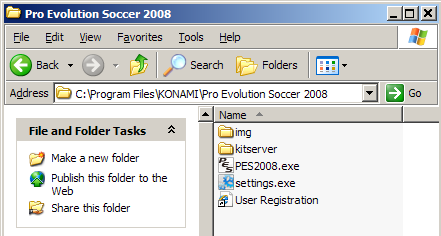 ขั้นต่อไป ให้เข้าไปที่ folder kitserver แล้วกด setup.exe สิ่งใหม่คือคุณสามารถเลือก
settings.exe ได้ด้วย มันจำเป็นเพราะการเปลี่ยนแปลงบางอย่าง สามารถทำได้ในไฟล์นั้น เพียงแค่เลือกไฟล์ทั้ง 2 นั้น (ปกติจะถูกเลือกไว้อยู่แล้ว) หลังจากนั้น
กด "Install" แล้วคุณก็ไม่จำเป็นต้องทำซ้ำอีก เวลาเล่นเกมในครั้งต่อๆไป
หากต้องการเอา kitserver ออก ก็กด setup.exe อีกครั้ง แล้วกด "Remove"
ขั้นต่อไป ให้เข้าไปที่ folder kitserver แล้วกด setup.exe สิ่งใหม่คือคุณสามารถเลือก
settings.exe ได้ด้วย มันจำเป็นเพราะการเปลี่ยนแปลงบางอย่าง สามารถทำได้ในไฟล์นั้น เพียงแค่เลือกไฟล์ทั้ง 2 นั้น (ปกติจะถูกเลือกไว้อยู่แล้ว) หลังจากนั้น
กด "Install" แล้วคุณก็ไม่จำเป็นต้องทำซ้ำอีก เวลาเล่นเกมในครั้งต่อๆไป
หากต้องการเอา kitserver ออก ก็กด setup.exe อีกครั้ง แล้วกด "Remove"
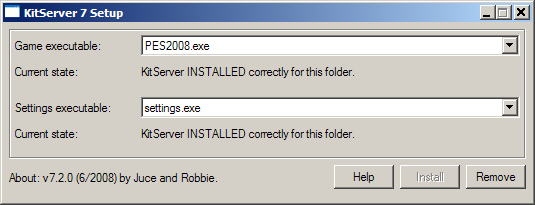
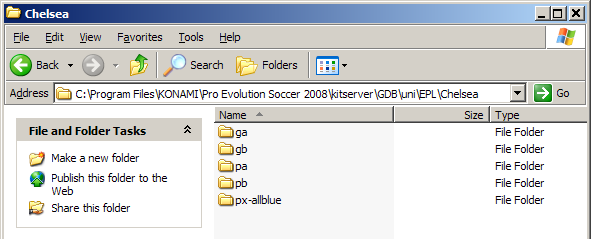 สำหรับผู้เล่น ชุดแข่งเหย้าจะต้องมีชื่อ folder ว่า pa, ชุดแข่งเยือน จะเป็น pb ชุดแข่งพิเศษอื่นๆ
สามารถมีชื่อ folder อะไรก็ได้ที่เริ่มต้นด้วยตัวอักษร "p" มันง่ายต่อการขึ้นต้นด้วย
px-ตัวอย่างเช่น px-blue สำหรับผู้รักษาประตู ชุดแข่งแรก จะต้องมีชื่อ folder ว่า
ga ชุดที่ 2 เป็น gb ชุดแข่งพิเศษมีชื่อ folder อะไรก็ได้ที่เริ่มต้นด้วยอักษร "g".
สำหรับผู้เล่น ชุดแข่งเหย้าจะต้องมีชื่อ folder ว่า pa, ชุดแข่งเยือน จะเป็น pb ชุดแข่งพิเศษอื่นๆ
สามารถมีชื่อ folder อะไรก็ได้ที่เริ่มต้นด้วยตัวอักษร "p" มันง่ายต่อการขึ้นต้นด้วย
px-ตัวอย่างเช่น px-blue สำหรับผู้รักษาประตู ชุดแข่งแรก จะต้องมีชื่อ folder ว่า
ga ชุดที่ 2 เป็น gb ชุดแข่งพิเศษมีชื่อ folder อะไรก็ได้ที่เริ่มต้นด้วยอักษร "g".
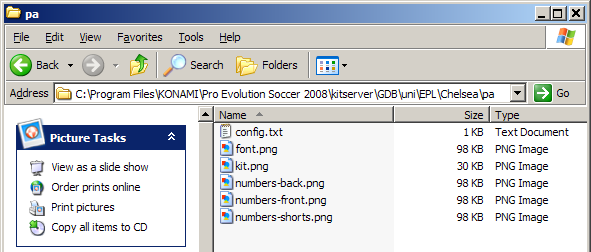 ดูตารางข้างล่างสำหรับคำอธิบายแต่ละไฟล์ :
ดูตารางข้างล่างสำหรับคำอธิบายแต่ละไฟล์ :